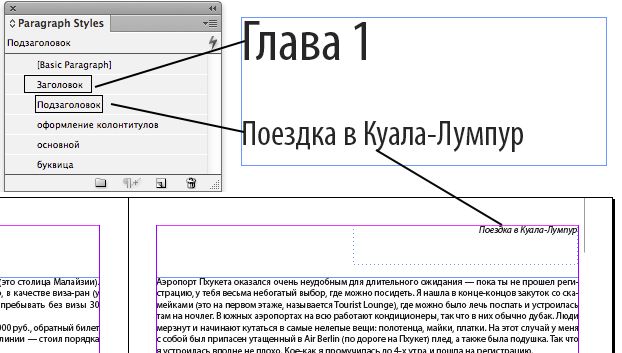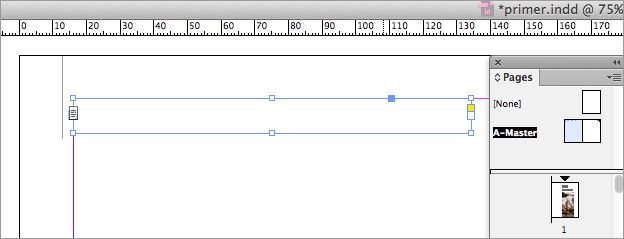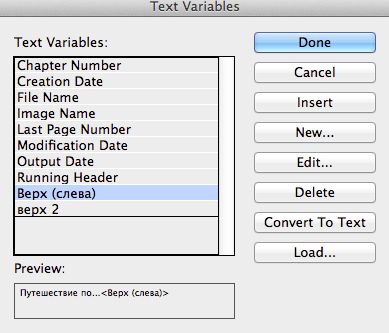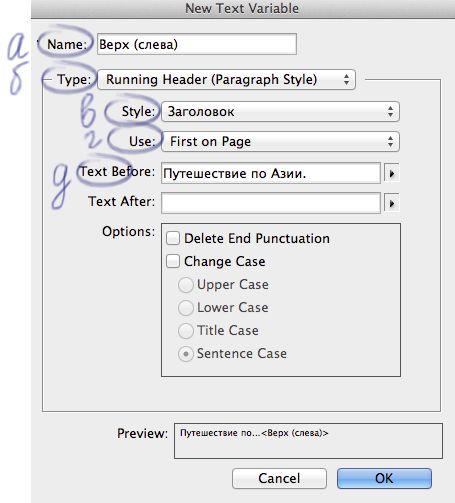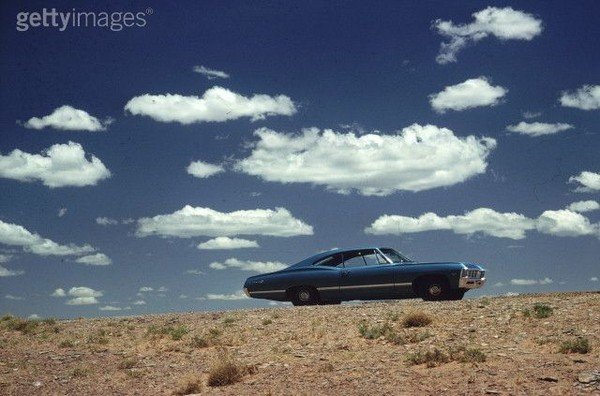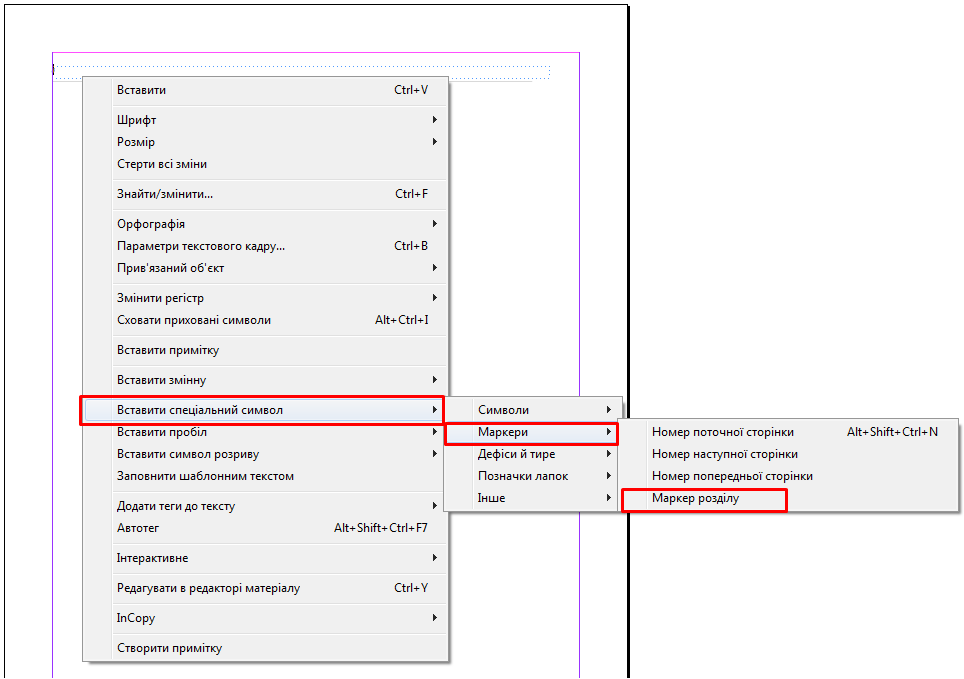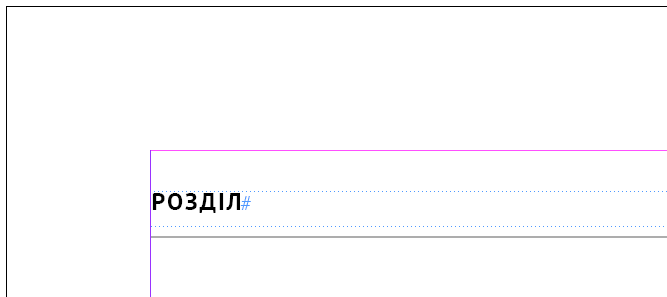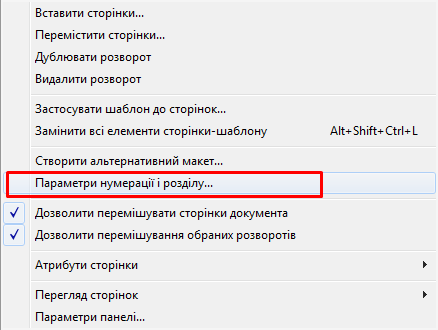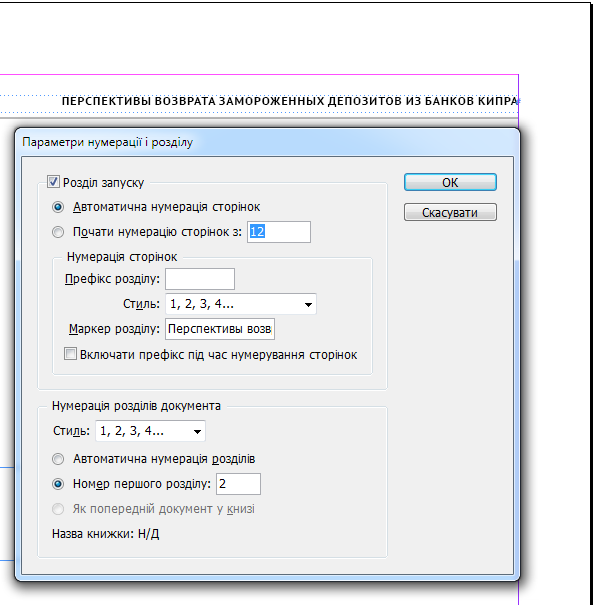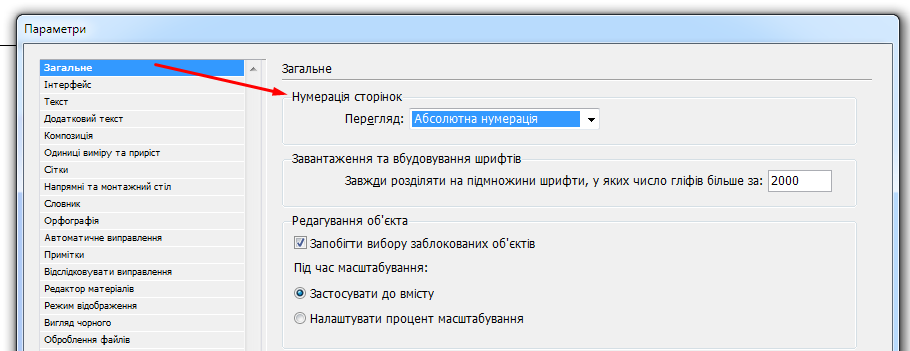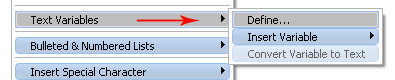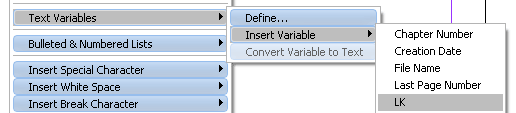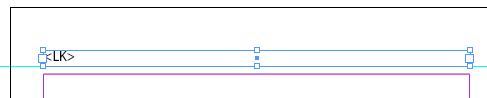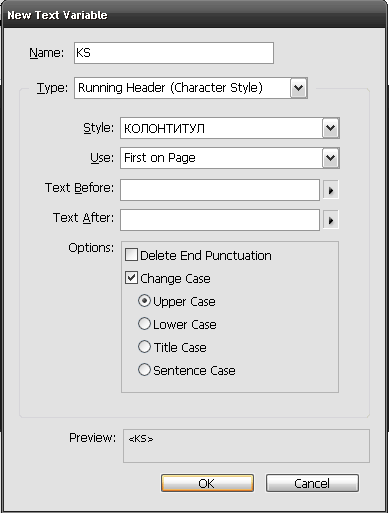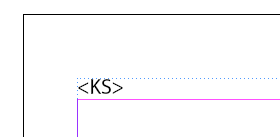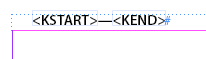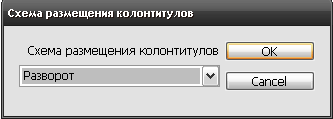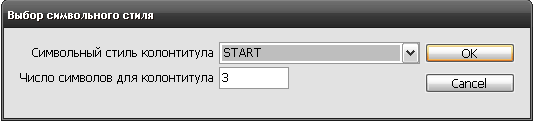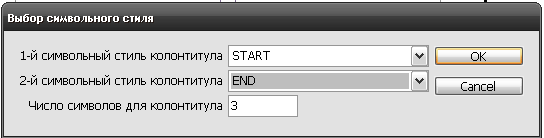Как убрать колонтитул в индизайне
InDesign CS6. Колонтитулы на любой вкус.
Когда на занятиях по курсу верстки в Adobe InDesign мы разбираем работу с мастер-шаблонами, то учим наших слушателей делать самые разные колонтитулы. От очень простых — которые представляют собой один и тот же текст, помещенный в уголке страницы, до сложных, меняющихся, которые создаются с помощью переменных.
Рассмотрим, как сделать меняющиеся колонтитулы, да еще и разные (на левой странице написано одно, на правой —другое, например, слева «Глава 1», а справа — «Особенности ловли комаров в ночное время»).
Сразу хочу отметить, что для выполнения этой задачи нам потребуются мастер-шаблоны, стили абзаца (paragraph styles) и текстовые переменные (text variables). Шаблон нужен, чтобы колонтитул появился на всех страницах документа, а не на одной. Стили абзаца нужны для того, чтобы программа знала, какой именно текст должен выводиться в колонтитулах, а переменные нужны для того, чтобы этот текст мог меняться.
Продумайте, какая информация попадет в колонтитулы. Мы рассматриваем вариант, когда в них будет включаться текст, взятый прямо из верстки. То есть в вашем документе, должны встречаться слова, которые вы хотите поместить в колонтитулы, и наша задача — сделать так, чтобы InDesign нашел эти слова и понял, что их нужно поставить в колонтитулы! Программа сможет найти слова, если к ним будут применены какие-то особенные текстовые стили.
Шаг 1
Назначьте в своей верстке стили нужному тексту (обычно это заголовки и подзаголовки). Можно использовать стили абзаца (paragraph style), если в колонтитул должна попасть целиком какая-то фраза или стили символа (character style), если в колонтитул попадут только отдельные слова. Эти стили нельзя использовать в документе где-то еще, потому что программа будет менять колонтитулы каждый раз, как будет встречать их тексте.
Шаг 2
На развороте мастер-шаблона поместите текстовые фреймы, в которых будут находиться переменные. На обычных страницах вашего документа в этих же местах появятся колонтитулы. Блоки должны быть такого размера, чтобы в них могли поместиться даже длинные колонтитулы.
В зависимости от типа, переменная может выводить разную информацию, например, дату создания документа, количество страниц в документе и пр. Для создания колонтитулов используется переменная, выводящая текст, оформленный определенным стилем абзаца или символа. Ее нет в виде готового варианта, поэтому ее нужно создать самим.
Шаг 3
Поставьте курсор во фрейм-заготовку и вызовите команду Type> Text Variables> Define (Текст> Текстовые переменные> «Определить). В открывшемся окне нужно выбрать кнопку New (Новый).
Шаг 4
В настройках каждой переменной нужно по порядку указать ее параметры.
а) Ее название (Name). Придумайте любое имя со смыслом.
б) Ее тип (Type). Выберите пункт в зависимости от того, каким стилем пользовались на шаге 1. В нашем случае это стиль абзаца, поэтому выбран пункт Running Header (Paragraph style) (Верхний колонтитул (стиль абзаца)).
в) Название стиля, примененного к тексту, который должен попасть в колонтитул (у нас это стили «Заголовок» и «Подзаголовок»).
г) Каким по счету будет применение стиля на странице (в нашем примере — оно первое (First on Page)).
д) Текст, который вы хотите добавить к колонтитулу (в нашем случае — это «Путешествие по Азии.»)
Теперь можно посмотреть, как выглядит результат. На мастер-шаблоне вы должны видеть переменную:
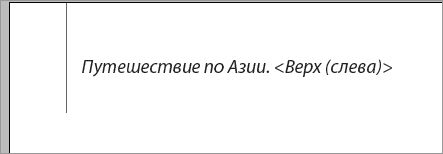
…а на обычных страницах — готовый колонтитул:
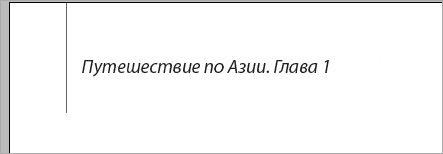
Как вы видите, теперь все очень просто — чтобы в колонтитулах появлялись заголовки этих глав, нужно просто применить стили к этим заголовкам!
Нумерация страниц, глав и разделов
Беспристрастный язык. Мы заменяем неинклюзивный язык в InDesign 2022 (версия 17.0) и далее, чтобы отразить основополагающие ценности Adobe в отношении инклюзивности. Любая ссылка на эталонную страницу (Master page) заменяется ссылкой на страницу-шаблон (Parent page) в наших статьях справки для английского, датского, венгерского, испанского, итальянского, бразильского варианта португальского, португальского и японского языков.
Определите, какого рода нумерацию страниц необходимо использовать в проектируемом документе или книге. Для длинных документов можно назначить номера глав. В каждом документе может быть назначен только один номер главы. Если в пределах документа необходимо применение различных схем нумерации, то можно определить диапазоны страниц как разделы и пронумеровать их по отдельности. Например, на первых десяти страницах документа (титульные листы) могут использоваться римские цифры, а на остальных страницах — арабские.
Документ InDesign может содержать не более 9999 страниц, а номера страниц могут быть не более 999 999. Например, можно задать корректную нумерацию страниц в 100-страничном документе, начиная со страницы 9949. По умолчанию первая страница является правой нечетной и обозначается номером 1. Страницы с нечетными номерами всегда располагаются справа. Если при помощи команды «Параметры раздела» изменить номер первой страницы на четный, то первая страница станет левой четной.
Для получения сведений о добавлении нумерации страниц в документ см. Добавление основной нумерации страниц.
Добавление автоматически обновляемого номера главы
В документ может быть добавлена переменная номера главы. Как и номера страниц, номера глав обновляются автоматически. К ним, как и к обычному тексту, могут применяться стили и форматирование. Переменная номера главы часто используется в документах, объединенных в книгу. Документу может быть назначен только один номер главы, поэтому, если его необходимо разделить на главы, вместо глав создаются разделы.
Номера глав нельзя добавить в качестве префикса к созданному указателю или оглавлению (например, 1–3, 1–4 и т. д.). Если нужно добавить номера глав в качестве префиксов, следует использовать префиксы разделов, а не номера глав.
Начальный номер и формат нумерации глав можно обновить, выбрав меню «Макет > Параметры нумерации и разделов».
Добавление автоматически обновляемого маркера раздела
На странице или шаблоне, используемом в разделе, перетащите инструментом «Текст», чтобы создать текстовый фрейм, достаточно большой, чтобы вместить текст маркера раздела, либо щелкните в существующем фрейме.
Как изменить нумерацию страниц в Индизайне?
Как убрать нумерацию страниц в Индизайн?
Нажмите Ctrl + Shift и нажмите на номер страницы. Теперь вы можете удалить его.
Как убрать нумерацию страниц по разделам?
Чтобы удалить номера страниц из предыдущего раздела, выделите любой номер страницы в разделе и нажмите клавишу DELETE или кликните его правой кнопкой мыши и выберите команду Вырезать. Удалятся все номера страниц в этом разделе.
Как поместить нумерацию страниц всю поверх верстки?
Ответ: Как поместить нумерацию страниц (всю) поверх верстки? В палитре Pages нужно выделить все страницы (первую и с шифтом последнюю)и выполнить Shift+Ctrl+Alt+L. После этого вся нумерация станет доступна, но проще фотки перемещать под нее, чем наоборот.
Как начать нумерацию с 3 страницы в Индизайне?
Выберите «Макет» > «Параметры нумерации и разделов». Под заголовками «Нумерация страниц» или «Нумерация глав документа» выберите новый формат номера для параметра «Стиль» (см. раздел Параметры нумерации документа). Нажмите кнопку «ОК».
Как применить страницу шаблон в Индизайне?
Где не ставится Колонцифра?
В классической типографике колонцифры не принято ставить: на титуле на спусковых (начальных) полосах (если в книге колонцифры даны в верхнем поле) на концевых полосах (если в книге нет колонтитулов и колонцифры даны в нижнем поле)
Как удалить страницу в Индизайне?
Как убрать нумерацию с 1 и 2 страницы?
Как убрать нумерацию с 1 и 2 страницы? Открываете документ в word, далее вкладка — вставка, выбираем верхний или нижний колонтитул, откроется конструктор, в нём проставляем галочку — особый колонтитул для первой страницы. Со второй страницы убирать колонтитул вручную, используя delete.
Как в колонтитуле сделать разную нумерацию страниц?
Чтобы выбрать формат или настроить начальный номер, выберите Колонтитулы > Номер страницы > Формат номеров страниц. Чтобы изменить стиль нумерации, выберите другой стиль в списке Формат номера. Чтобы изменить начальный номер страницы в созданном разделе, установите флажок Начать с и введите номер. Нажмите кнопку ОК.
Как убрать нумерацию страниц при печати в Excel?
Как нумерацию страниц в ворде?
Как сделать содержание в Индизайне?
Выберите «Макет» > «Оглавление». Если определен стиль оглавления с соответствующими настройками, его можно выбрать в меню «Стиль оглавления». В поле «Заголовок» введите заголовок оглавления (например, Содержание или Список рисунков). Этот заголовок отображается над оглавлением.
Как изменить колонтитул в indesign
Как изменить колонтитул в indesign
Может что-то с наследованием шаблонов.
А кликнуть Ctrl+Shift+LButton и разлокировать не получается?
Goodwyn
Участник
Ответ: Помогите изменить колонтитулы
suntory
Administrator
Ответ: Помогите изменить колонтитулы
Это которые внизу?
Они на A-Master
Ответ: Помогите изменить колонтитулы
Goodwyn
Участник
Ответ: Помогите изменить колонтитулы
suntory
Administrator
Ответ: Помогите изменить колонтитулы
Я даже не смотрел в палитру Pages, Find Font — Magistral — Find First и попал куда надо.
отечеств. про
Ответ: Помогите изменить колонтитулы
suntory
Administrator
Ответ: Помогите изменить колонтитулы
Не по теме:
Зато прямо на надпись попал
Хотя это не универсально, Magistral мог быть и на других мастерах.
Основы книжной верстки в Adobe InDesign
- File – New. Создать новый файл, указать формат страницы, поля, кол-во страниц (отличное от 1), галочка в окошке “Facing pages” (разворот).
Создание колонтитулов
фрейм для нижнего колонтитула. ЛКМ в фрейме, Type – Insert Special Charater – Markers – Current Page Number (создать нумерацию страниц)
Инстр. «стрелка» выделить верхний и нижний колонтитулы, скопировать и вставить на второй лист разворота.
Изменение параметров мастер-страницы
инструментом «стрелка» выделить на странице ненужные элементы, удалить.
Создание вспомогательных инструментов
Пункт Basic Character Formats – гарнитура, кегль, начертание. Окно Leading – это те самые «интервалы», значение в скобках указывает, что оно выбрано автоматически по стандарту, менять только в случае необходимости.
Пункт Advanced Character Formats – меняем Language на Russian для корректной работы с переносами.
Пункт Indents and Spacing – параметры абзаца (отступы, выключка (для основного текста выбрать Left Justify – выключка по формату, последняя строка по левому краю), First Line – красная строка)
Пункт Hyphenation – переносы, включены все галочки.
Создаем необходимые стили по такой же схеме, как и для абзацев.
Разница между этими стилями в том, что стиль абзаца применяется к абзацу, в котором находится курсор, или к выделенным абзацам, а стиль символа – к выделенным символам.
Верстка иллюстраций
Для этого: открываем меню Text Wrap
Выбираем тип обтекания (со всех сторон, сверху и снизу, сверху, по фигурному контуру (лучше не пользоваться, т.к. требует иллюстрации с заданным «путем» (делается в Photoshop»)) и отступы текста от изображения.
Создание оглавления
- Layout – Table of Contents
В списке справа выбираешь стиль, обозначающий пункты, которые должны войти в оглавление (напр., Заголовок, Подзаголовок). ОК. Автоматически генерируется оглавление с нумерацией страниц.
Спуск полос
Указаны параметры для стандартной книги под сшивку (16 полос в тетради)
ОБЯЗАТЕЛЬНО поставить указанную галочку, иначе программа пропустит пустые страницы.
Собственно, все… Программа очень развернутая, для освоения ее основных функций потребуется далеко не один день и даже не месяц.. Но для простейших работ описанных функций вполне достаточно. Изучение всего остального — на ваше усмотрение.
Если Вы нашли опечатку, пожалуйста, выделите фрагмент текста с этой ошибкой и нажмите Ctrl+Enter
как убрать колонцифру с отдельной страницы в indesign?
сверстала книгу, поставила колонцифры.
надо их убрать с титула, оборота титула и содержания.
КАК.
Чтобы начать нумерацию страниц именно с той, с которой нужно, кликните на панели Pages правой кнопкой мышки на нужной странице и в появившемся меню (в самом низу) выбирите Numbering and Section Options. В появившемся окне выбираете Start Page Numbering At. и ставите номер страницы.
Чтобы не запутаться с нумерацией, для тех страниц, которые идут перед основным блоком, дабавьте к этим страницам какой-нибудь префикс.
Если на странице требуется убрать какой-либо элемент, фигурирующий на мастер-странице, то нажмите Ctrl+Shift и кликните по этому элементу на любой странице — элемент разблокируется и его можно будет удалить. Если вам необходимо избавиться ото всех элементов на конкретной странице, то воспользуйтесь шаблоном None.
ГОСТ 7.5—98 «Журналы, сборники, информационные издания. Издательское оформление публикуемых материалов»
сабж: господи, боже ты мой, да сделайте квадратики цвета фона и ляпните на ненужные номера
Потому что иначе вам придется переверстывать по отдельным шаблонам эти страницы
Помогите изменить колонтитулы
Может что-то с наследованием шаблонов.
А кликнуть Ctrl+Shift+LButton и разлокировать не получается?
Goodwyn
Участник
Ответ: Помогите изменить колонтитулы
suntory
Administrator
Ответ: Помогите изменить колонтитулы
Это которые внизу?
Они на A-Master
Ответ: Помогите изменить колонтитулы
Goodwyn
Участник
Ответ: Помогите изменить колонтитулы
suntory
Administrator
Ответ: Помогите изменить колонтитулы
Я даже не смотрел в палитру Pages, Find Font — Magistral — Find First и попал куда надо.
отечеств. про
Ответ: Помогите изменить колонтитулы
suntory
Administrator
Ответ: Помогите изменить колонтитулы
Не по теме:
Зато прямо на надпись попал
Хотя это не универсально, Magistral мог быть и на других мастерах.
Как сделать новый раздел (плавающий колонтитул) в InDesign
Допустим вам поступило задание сверстать тематический журнал, состоящий из несколько разделов. Перед каждым из них может быть страница с обложкой. Необходимо создать колонтитул, в котором будет отображаться название текущей статьи. Как это сделать?
Разумеется весь журнал верстается на основе мастер-шаблонов. Зачастую из-за разных внутренних и внешних отступов, нужно создавать отдельный шаблон для нечетных и шаблон для четных страниц. Поэтому колонтитул нужно добавить в оба шаблона.
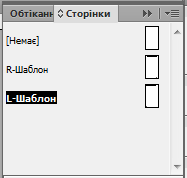
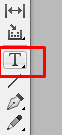
3. Появится надпись «Раздел».
4. Теперь можете верстать статьи, а когда закончите, приступите к разбивке документа на разделы. Тогда в области плавающего колонтитула автоматически будут появляться номера и названия разделов.
5. Чтобы разбить на разделы, нужно встать на нужную страницу (в панели навигации по страницам) на которой начинается новая глава и нажать правой кнопкой на иконке страницы. В контекстном меню палитры «Страницы» выбираем опцию «Параметры нумерации и раздела».
В открывшемся окне ставим галочку «Начало раздела», с помощью переключателя определяем автоматическую нумерацию страниц или указываем цифру, с которой начинать отсчет. А в поле «Маркер раздела» пишем текст колонтитула, который будет названием раздела. С указанной страницы колонтитул на соответствующих страницах будет изменен на вновь указанный.
Важное замечание: после разбивки документа на главы нажмите CTRL+K и первом же разделе «Общие» в опции Нумерация строк выбирите Абсолютную нумерацию.
К сожалению существует ограничение: такой колонтитул может размещаться только в одной строке. Если у вас длинный колонтитул, то для двух строк придется создать новый мастер шаблон и в нем вручную набрать текст.
Наш канал на Youtube
Здравствуйте все, кто работает в Индизайне!
Извещаем вас о том, что на youtube.com начал работу канал «InDesign Мастерская вёрстки». Там уже размещены более 60 видео с полным описанием как работать с программой DoTextOK. Другие интересные темы, касающиеся работы …
Хитрости и секреты, приемы работы, уроки
Особенности новой версии Индизайна
Описание плагинов, информация о плагинах для работы с Adobe InDesign
Готовые к использованию скрипты для Adobe InDesign
Описание языка, приёмов и методов программирования для Adobe InDesign
Расстановка скользящих колонтитулов в ID CS3
Рассмотрим процесс создания скользящих колонтитулов с использованием новых встроенных средств InDesign CS3.
1. Расстановка колонтитулов на основе Paragraph-стиля
Допустим, в нашей работе основной текст оформлен стилем ТЕКСТ, а заголовки, которые должны быть вынесены в колонтитул — стилем ЗАГОЛОВКИ. Создадим скользящие колонтитулы для левой и правой страниц разворота.
1. Создаём два новых paragraph-стиля, которыми будут оформлены левый и правый колонтитулы. В стиле для левого колонтитула задаём выравнивание текста влево, а в стиле для правого колонтитула — выравнивание текста вправо. Остальные параметры стилей подберите одинаковыми с параметрами по своему усмотрению. Назовём стили так: ЛЕВЫЙ КОЛОНТИТУЛ, ПРАВЫЙ КОЛОНТИТУЛ.
2. Создаём переменные для колонтитулов. Из меню Type выбираем Text Variables > Define.
Создание текстовой переменной, шаг 1.
В появившемся окне мы видим список заготовок текстовых переменных. Выделяем пункт Running Header …
Создание текстовой переменной, шаг 2.
Далее в поле Name задаём имя нашей переменной. Для краткости я написал LK (Левый колонтитул). Проверяем, чтобы в выпадающем списке Type был задан тип колонтитула — (Paragraph Style). Из списка Style выбираем стиль того текста, который пойдет в колонтитул. В нашем примере это стиль ЗАГОЛОВКИ. Из списка Use выбираем First on Page. (первый на странице). Это означает, что первый заголовок на странице отобразится в дальнейшем в колонтитуле.
Параметры Text Before и Text After позволяют добавить какой-либо текст или специальные символы в начало или в конец колонтитула. Здесь мы не будем их подробно рассматривать, как и опции, находящиеся ниже этих полей.
На этом закончим создание переменной для левого колонтитула. По такой же методике создаём переменную для правого колонтитула — RK. Не забудьте в выпадающем списке Use указать параметр Last on Page (последний на странице).
3. Создаём фреймы для колонтитулов. Для этого переходим на мастер-разворот и в текстовом режиме создаём фреймы для левой и правой страницы разворота, в которых будет отображаться колонтитул. Применяем к фреймам заготовленные ранее стили для оформления колонтитулов — ЛЕВЫЙ КОЛОНТИТУЛ и ПРАВЫЙ КОЛОНТИТУЛ.
4. Далее устанавливаем текстовый курсор в левый фрейм и из меню Type >Text Variable > Insert Variable > LK — выбираем для вставки нашу переменную для левого колонтитула.
Вставляем во фрейм созданную переменную
Так выглядит вставленная текстовая переменная
И таким же образом вставляем в правый фрейм переменную RK.
На этом расстановка скользящих колонтитулов закончена, покидаем Мастер-разворот и любуемся результатом.
Дополнение: Если вы будете располагать колонтитул по центру страниц, то нет необходимости создавать стили ЛЕВЫЙ КОЛОНТИТУЛ и ПРАВЫЙ КОЛОНТИТУЛ.
В этом случае вам хватит и одного paragraph-стиля.
2. Колонтитулы в алфавитном указателе
Рассмотрим задачу расстановки колонтитулов в публикациях типа «Алфавитный указатель».
Колонтитулы в них обычно содержат несколько букв первого и последнего абзацев и могут строиться по трем различным схемам.
В первой схеме, условно названной «Разворот«, в качестве колонтитула берутся несколько первых букв первого абзаца левой страницы и несколько первых букв последнего абзаца правой страницы, т.е. с начала и конца разворота.
Во второй схеме, условно названной «Страница«, в качестве колонтитулов берутся несколько первых символов первого абзаца и несколько первых символов последнего абзаца страницы, т.е. с начала и конца страницы.
В третьей схеме «Колонка» таким же образом для колонтитула данные берутся с начала и конца колонки.
Колонтитулы для этих схем разрабатываются на основе символьных стилей. Рассмотрим процесс их создания для первой и второй схемы размещения колонтитулов («Разворот» и «Страница»). Пользуясь этой методикой вам в дальнейшем не потребуется много времени, чтобы создать колонтитулы и по третьей схеме. Хотя также следует отметить очень редкое её использование в практике.
Расстановка колонтитулов для схемы «Разворот»
2.1. Создание стилей для оформления колонтитулов
В колонтитулах обычно применяется шрифт по размеру и начертанию отличный от шрифта, которым набран основной текст. Поэтому хорошо было бы создать для оформления колонтитула отдельный стиль абзаца. А ещё лучше, если таких стилей будет два: один для колонтитула, стоящего на левой, а другой — для колонтитула, стоящего на правой странице. Назовем стили так: ЛЕВЫЙ КОЛОНТИТУЛ и ПРАВЫЙ КОЛОНТИТУЛ.
В ЛЕВОМ КОЛОНТИТУЛЕ выравнивание текста необходимо задать в левую сторону, а в ПРАВОМ КОЛОНТИТУЛЕ — вправо. В остальном эти стили должны быть одинаковыми. Но если вы сделаете выравнивание текста колонтитула по центру, то достаточно будет одного стиля.
2.2. Создание символьного стиля
В колонтитул будут попадать только те символы основного текста, которые «помечены» определенным символьным стилем. Создадим такой символьный стиль и назовем его КОЛОНТИТУЛ. Нам не нужно задавать какие-либо параметры стиля, он нам нужен как метка.
2.3. Создание текстовой переменной для колонтитулов
Из меню Type выбираем Text Variables > Define.
В появившемся окне мы видим список заготовок текстовых переменных. Выделяем пункт Running Header и нажимаем кнопку New.
В появившемся окне в поле Name вводим название переменной, например, KS. Из выпадающего списка Type выбираем тип колонтитула — Running Header (Charachter Style). В поле выпадающего списка Style задаем символьный стиль — КОЛОНТИТУЛ. Значение поля USE можно оставить как есть. В нашем случае оно не играет никакой роли. Поля Text Before и Text After оставляем пустыми. В группе параметров Options можно при необходимости отметить параметры Change Case – Upper Case. На этом создание текстовой переменной для колонтитула закончено. Нажимаем кнопки OK, затем Done для завершения процесса.
Создание текстовой переменной
2.4. Создание текстовых фреймов для колонтитулов
Переходим на Мастер-разворот и создаем пустой текстовых фрейм для колонтитула в верхней левой части левой страницы и применяем к нему стиль абзаца ЛЕВЫЙ КОЛОНТИТУЛ. Затем ставим текстовый курсор во фрейм и из меню Type > Text Variable > Insert variable выбираем переменную KS, ставя ее во фрейм.
Далее копируем фрейм с левой мастер-страницы в верхнюю правую часть правой мастер-страницы и применяем к содержимому фрейма стиль абзаца ПРАВЫЙ КОЛОНТИТУЛ.
2.5. Расстановка колонтитулов
Возвращаемся на страницы с текстом Алфавитного указателя. Для того, чтобы колонтитулы заполнились, необходимо к нескольким первым символам первого абзаца левой страницы и нескольким первым символам последнего абзаца правой страницы разворота применить символьный стиль КОЛОНТИТУЛ. По мере присвоения стиля нужные символы будут автоматом отображаться в колонтитулах. Проделывая эту операцию по присвоению символьного стиля на всех разворотах Алфавитного указателя мы и получим решение поставленной задачи.
Расстановка колонтитулов для схемы «Страница»
2.6. Создание стилей для оформления колонтитулов
Как и для предыдущего примера создаем два стиля абзаца для оформления текста в колонтитулах: ЛЕВЫЙ КОЛОНТИТУЛ, ПРАВЫЙ КОЛОНТИТУЛ.
2.7. Создание символьных стилей
Для схемы “Страница” нам потребуется создать два символьных стиля. Первым из них будут маркироваться несколько первых символов первого абзаца страницы, вторым — несколько первых символов последнего абзаца. Параметры стилей не задаем, они нам просто нужны как метки. Назовем символьные стили START и END.
2.8. Создание текстовых переменных
Нам потребуется создать две текстовые переменные. Процесс создания подробно описан в предыдущих примерах. Назовем переменные именами KSTART и KEND (cокращение от Колонтитул-start и Колонтитул-end). Переменная KSTART должна базироваться на символьном стиле START, (выбирается из списка в окне создания переменной), а переменная KEND — на символьном стиле END. Первая из них будет применяться для отображения в колонтитуле символов первого абзаца страницы, а вторая — для отображения символов последнего.
2.9. Создание фреймов для текста колонтитулов
Переходим на Мастер-разворот и создаем пустой текстовых фрейм для колонтитула в верхней левой части левой страницы и применяем к нему стиль абзаца ЛЕВЫЙ КОЛОНТИТУЛ. Ставим текстовый курсор во фрейм и из меню Type > Text Variable > Insert variable выбираем переменную KSTART, ставя ее во фрейм. Далее во фрейме ставим тире и за ним таким же образом вставляем текстовую переменную KEND.
Замечание. Тире можно было бы задать и в составе переменной при её создании.
Далее копируем полученный фрейм на правую Мастер-страницу и применяем к нему стиль ПРАВЫЙ КОЛОНТИТУЛ. На этом подготовительная работа для создания колонтитулов закончена.
2.10. Расстановка колонтитулов
Необходимо вернуться к тексту алфавитного указателя и пройтись по всем станицам, назначая символьный стиль START нескольким первым символам первого абзаца страницы и стиль END нескольким первым символам поcледнего абзаца страницы. По мере присвоения стилей символы будут автоматом отображаться в колонтитулах.
3. Скрипт для автоматизации присвоения символьных стилей
Если у вас очень объемный Алфавитный указатель, то расстановка символьных стилей START и END может занять продолжительное время. Эту нудную и тупую работу необходимо было автоматизировать, и Михаил Иванюшин совместно с Борисом Кащеевым разработали скрипт SelectCharachterForTitul.jsx, который и решает эту задачу.
Предполагается, что весь алфавитный указатель содержится в одной Story, состоящей из связанной цепочки текстовых фреймов по одному фрейму на страницу (фрейм может быть многоколоночным), Оverset отсутствует.
Перед запуском скрипта поставьте текстовый курсор в любой из фреймов или выделите черной стрелкой любой фрейм цепочки Story.
В первом диалоговом окне скрипта выбирается схема размещения колонтитулов — «Страница» или «Разворот».
Первое диалоговое окно скрипта
Второе диалоговое окно может быть разным в зависимости от выбора схемы размещения колонтитулов.
Для схемы «Разворот»:
Второе диалоговое окно для схемы
Здесь для формирования колонтитула достаточно использование одного символьного стиля.
Для схемы «Страница»:
Второе диалоговое окно для схемы
Здесь требуется задать два символьных стиля.
В практике верстки Алфавитных указателей для адресно-телефонных справочников нередки случаи, когда выше названия фирмы ставится её логотип в режиме In-Line. А если логотип стоит первым на странице? В этом случае скрипт его пропустит и символьный стиль присвоит следующему за логотипом абзацу. (Но скрипт не обрабатывает ситуации, когда In-Line графика стоит последним абзацем на странице. Считается, что такого не может быть по условиям верстки).
Учтена также ситуация, когда абзац начинается на одной странице, а заканчивается на другой.
Если у вас текст поплыл в результате редакторской правки, то колонтитулы уже не будут правильно отображать данные страницы или разворота. В этом случае снимите все символьные стили, связанные с колонтитулами, и запустите снова скрипт.
В этой версии скрипта не реализована схема размещения колонтитулов «Колонка». Но если на страницу ставить, например, два одноколоночных фрейма вместо одного двухколоночного и задавать колонтитулы для каждого фрейма по типу «Страница», то как раз и получится нужный результат.
Скрипт написан на кроссплатформенном языке JavaScript и предназначен для работы только в среде InDesign CS3.
Скрипт не тестировался на компьютерах типа МАС.